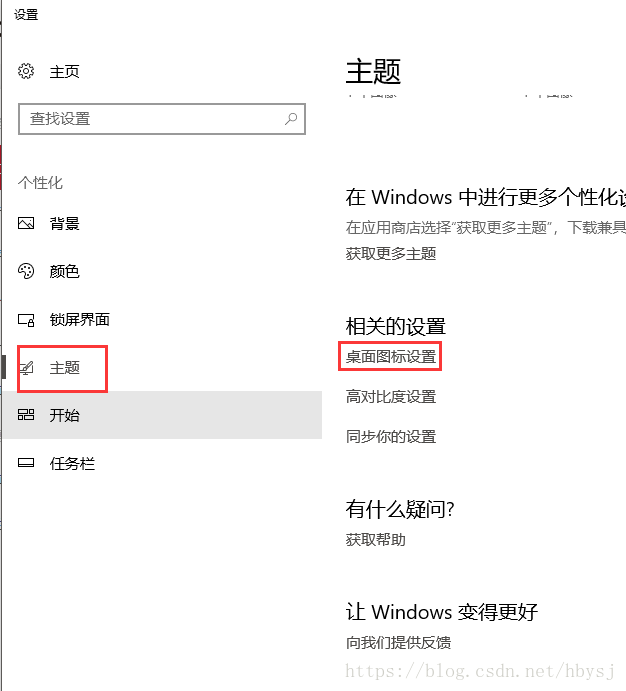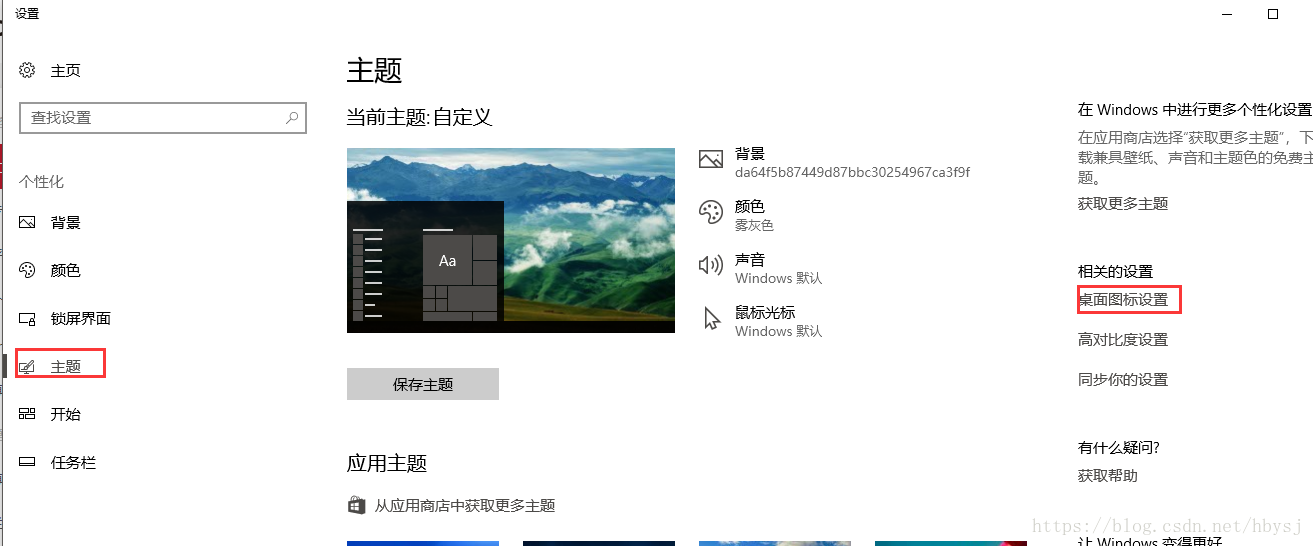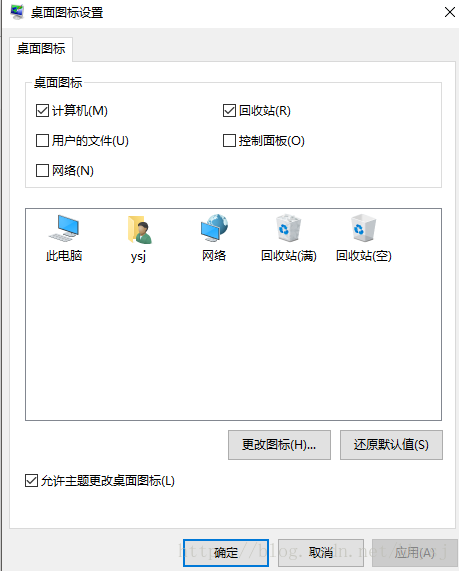由于平时基本上是mac、linux、windows切换着用,之前在windows上的很多细节都没有注意了,直到今天要配置一下JDK,想直接右击“我的电脑”找属性操作,结果在桌面上找了一圈,没有找到“我的电脑”或者“此电脑”、“计算机”之类的字样。
印象中之前在使用windows xp的时候,在桌面上右击,有一个属性,啥名字忘记了,点进去之后可以选择在桌面上显示的一些应用,比如“我的电脑”、“网络邻居”等,但是今天我点击右键没有找到相关项。
一套系统的升级,不可能把使用习惯也给改掉的。于是我秉承着这个理念,又重右击了一遍桌面,最后有一项“个性化”,点进去之后选择“主题”,将窗口最大化显示,然后可以看到右侧有一项“桌面图标设置”,点进去之后就和以前一样了,就又回到了xp时代了,选择或取消选择桌面图标就可以了。可以选择的桌面图标有计算机、回收站、用户的文件、控制面板、网络五项。
这里有一点需要注意的是:设置项窗口做了屏幕响应式,设置不同大小的窗口,一些设置项的显示位置是会变化的。窗口小的时候,一些显示设置项在下面,窗口屏幕大的时候,这些显示设置项就到了窗口的右侧了。
小窗口屏幕:
大窗口屏幕:
不管是大窗口还是小窗口屏幕,最后的设置项都是一样的: